루나픽 워터마크: 루나픽 무료 워터마크 제거 방법
워터마크를 처음 사용하는 경우 인터넷에서 Lunapic 워터마크 리무버를 사용해 워터마크를 제거할 수 있습니다. 루나픽은 두 가지 실용적인 기능으로 이미지에 워터마크를 제거하거나 추가할 수 있습니다. 이 글에서는 워터마크를 제거하는 기능에 대해 설명합니다. 계속 읽어보시고, 워터마크를 쉽게 지울 수 있는 루나픽 워터마크 리무버 사용법과 루나픽을 대체할 수 있는 최고의 대안에 대해서도 알아보세요.
1부. 루나픽으로 이미지에서 워터마크를 제거하는 방법?
루나픽에서 워터마크를 제거하려면 어떻게 해야 하나요? 이 섹션에서는 워터마크 제거를 위해 루나픽 워터마크 리무버가 제공하는 두 가지 기능에 대해 설명합니다.
1. 자르기 도구 사용
루나픽 워터마크 리무버의 자르기 도구는 일반적으로 모서리 중 하나에 워터마크가 있는 사진에 유용합니다. 온라인 도구는 자르기를 위한 다양한 옵션을 제공합니다. 원, 마술봉, 자유형 및 직사각형 자르기 옵션을 사용할 수 있습니다. 간단히 말해서 필요에 따라 가장 적합한 자르기 옵션을 선택할 수 있습니다. 이 기능을 사용하여 워터마크를 제거하는 방법을 알아 보려면 아래 단계를 따르세요.
-
1 단계:컴퓨터의 브라우저에서 플랫폼의 공식 웹사이트로 이동합니다.
-
2 단계:다음으로 홈 페이지에서 업로드 옵션을 탭하여 이미지를 플랫폼에 업로드합니다.

-
3 단계:편집 패널에서 화면 상단 메뉴의 편집 옵션을 탭합니다.
-
4 단계:이미지 자르기 옵션을 선택합니다. 자르기 패널에 도구 세트가 표시됩니다.

-
5 단계:도구 드롭다운 메뉴를 클릭하고 필요에 따라 자르기 도구를 선택합니다.

-
6 단계:다음으로, 사진에서 제거할 영역을 선택합니다.
-
7 단계:마지막으로 자르기 버튼을 누르면 결과물을 즉시 미리 볼 수 있습니다.
-
8 단계:결과가 만족 스러우면 미리보기 하단의 화면에서 저장 옵션을 클릭합니다.

2. 개체 제거 기능 사용
루나픽 워터마크 리무버는 개체 제거 기능도 제공합니다. 이 기능을 사용하면 워터마크를 빠르게 지울 수 있습니다. 절차는 간단하며 사용자는 워터마크가 없는 이미지를 빠르게 얻을 수 있습니다. 이 기능을 사용하여 워터마크를 제거하는 방법을 알아 보려면 아래 단계를 따르세요.
-
1 단계:컴퓨터의 브라우저에서 플랫폼의 공식 웹사이트로 이동합니다.
-
2 단계:다음으로 홈 페이지에서 업로드 옵션을 탭하여 이미지를 플랫폼에 업로드합니다.
-
3 단계:다음으로 편집 메뉴 위로 마우스를 가져가 스마트 오브젝트 제거 기능을 선택합니다.

-
4 단계:슬라이더로 브러시 크기를 조정하고 사진의 워터마크를 강조 표시합니다.
-
5 단계:다음으로 제거 옵션을 클릭하여 워터마크를 지웁니다.

-
6 단계:마지막으로 저장 옵션을 탭하여 워터마크 없이 사진을 다운로드합니다.
2부. 사진 워터마크를 자동으로 제거하는 최고의 Lunapic 대안
Lunapic은 온라인 도구이므로 사용자는 워터 마크를 제거하는 동안 자극적 인 광고와 제한된 기능을 처리해야합니다. 이를 위한 가장 좋은 방법은 HitPaw Watermark Remover.를 사용하는 것입니다. 이 도구는 워터 마크를 무료로 제거하는 데 도움이되는 훌륭한 옵션입니다. 모든 미디어 파일에서 워터 마크를 쉽게 제거 할 수있는 AI 자동 감지 기술이 함께 제공됩니다. HitPaw를 사용하면 이미지에 미치는 영향을 미리 볼 수 있으므로 이미지의 품질이 유지되는지 확인할 수 있습니다.
- 사진에서 워터마크를 100% 선명하게 제거하는 AI 기술
- 간단한 워터마크와 복잡한 워터마크 모두 작업 가능
- 이미지에서 텍스트, 사람, 건물, 날짜 제거
- PNG, JPG, JPEG, BMP와 같은 모든 이미지 형식 지원
- 직관적인 사용자 인터페이스로 초보자도 쉽게 사용 가능
아래 단계에 따라 이 루나픽 워터마크 리무버 대안을 사용하는 방법을 알아보세요.
-
1 단계:장치에 HitPaw를 다운로드, 설치 및 실행합니다. 워터마크를 제거하려는 사진을 가져옵니다.

-
2 단계:가장 적합한 선택 도구로 워터마크를 선택합니다. HitPaw는 다각형 올가미 도구와 마키 도구를 제공합니다. 일반적으로 AI 모델은 기본적으로 선택되어 있습니다.

-
3 단계:다음으로 미리보기를 클릭하면 HitPaw가 자동으로 AI를 사용하여 이미지에서 워터마크를 제거하기 시작합니다.

-
4 단계:만족스러우면 내보내기를 탭하여 이미지를 저장합니다. 사용자는 설정 아이콘을 클릭하여 내보낸 이미지의 경로를 설정할 수 있습니다.

3부. 루나픽 워터마크에 대해 자주 묻는 질문
Q1. 루나픽에 워터마크를 추가할 수 있나요?
A1. 네! 루나픽 워터마크 리무버는 워터마크를 삽입할 수 있는 기능을 제공합니다. 상단 옵션 바 >> 그리기 >> 워터마크 도구로 이동하면 됩니다. 여기에서 사용자는 이미지에 워터마크를 추가할 수 있는 다양한 옵션을 볼 수 있습니다. 사용자는 텍스트를 작성하고, 글꼴을 선택하고, 위치를 설정하고, 투명도를 조정하고, 색상을 선택할 수 있습니다. 그런 다음 워터마크 추가를 클릭하면 워터마크가 추가됩니다.
Q2. 루나픽닷컴은 안전한가요?
A2. 사용자가 온라인 서비스를 이용할 때 가장 먼저 생각하는 것은 안전한지 여부입니다. 웹에는 수많은 사기가 존재하기 때문에 이러한 우려는 당연한 것이며, 처음부터 조심하는 것이 좋습니다. 루나픽은 뛰어난 보안 시스템을 갖춘 정통 전문 웹사이트입니다. 업로드하는 모든 이미지는 매우 안전하며 사용자 외에는 아무도 액세스할 수 없습니다.
Q3. 루나픽에는 배경 리무버가 있나요?
A3. 네! 사용자는 루나픽 워터마크 리무버로 이미지를 투명하게 만들거나 배경을 제거할 수 있습니다.
결론
지금까지 루나픽 워터마크 리무버를 사용하는 방법을 살펴봤습니다. 이 외에도 HitPaw Watermark Remover가 루나픽의 최고의 대안이라는 것을 알 수 있었습니다. 이미지에서 워터마크뿐만 아니라 사람, 건물, 날짜와 같은 다른 요소도 쉽게 제거할 수 있는 AI 자동 감지 기술이 함께 제공됩니다.

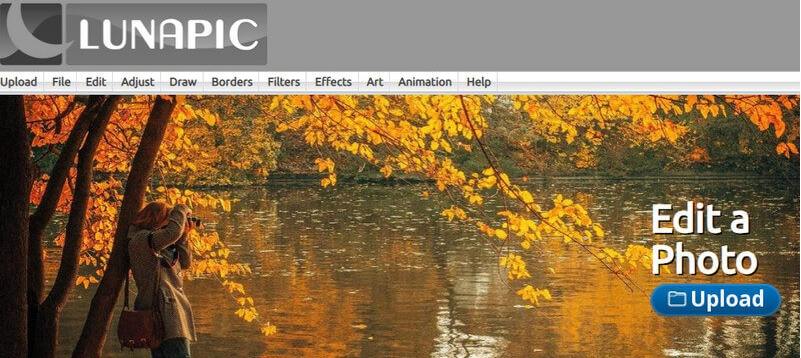
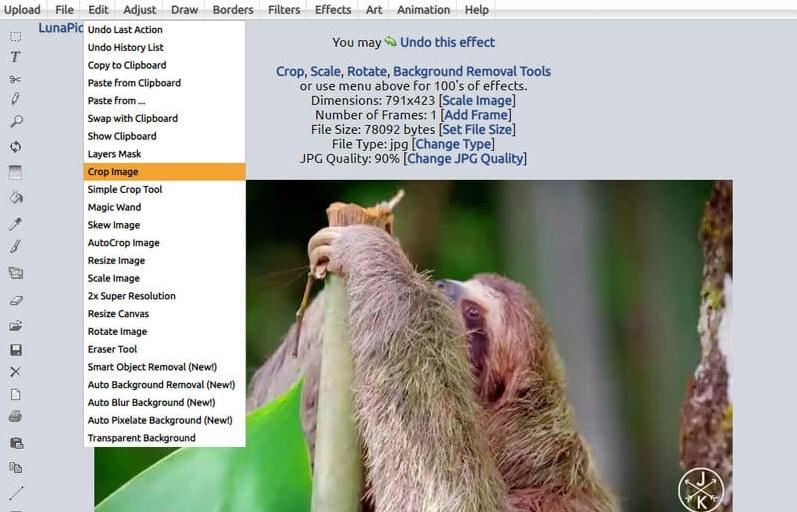
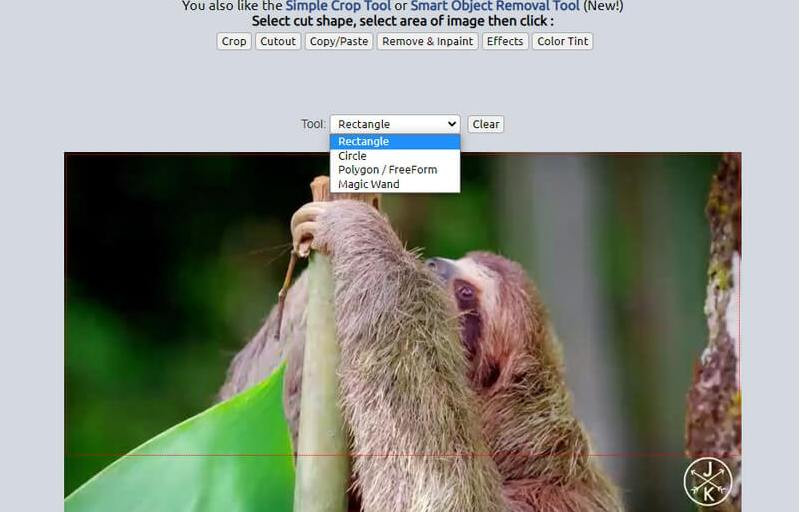
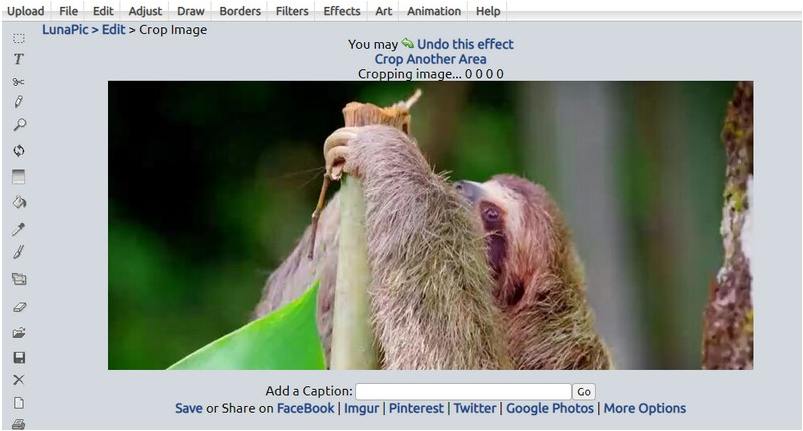
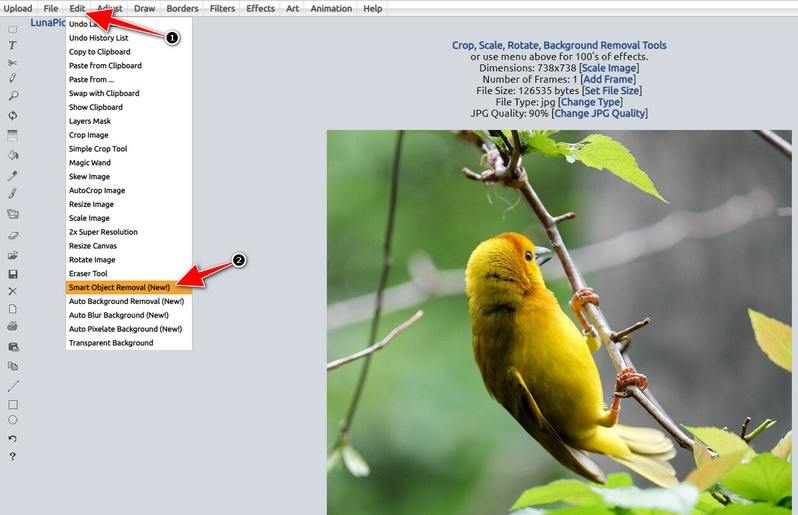
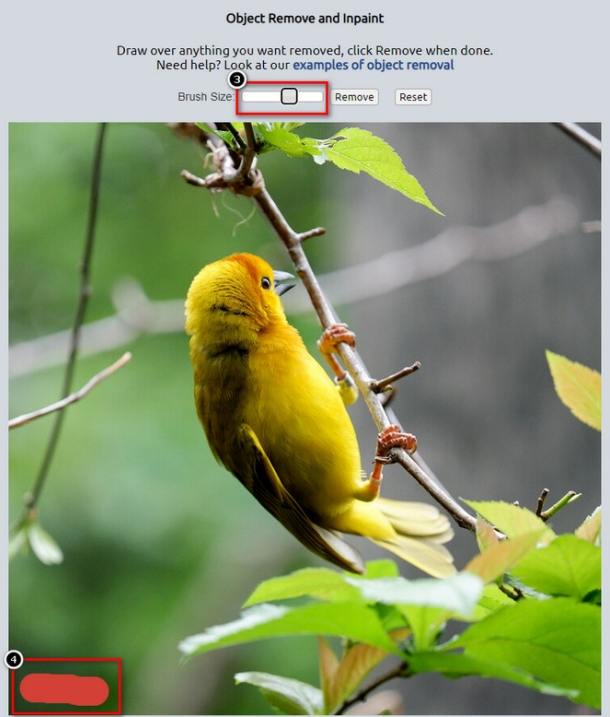











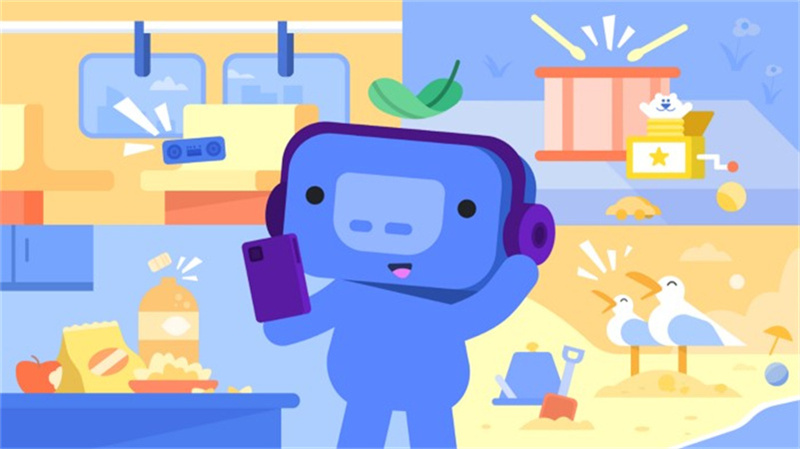


홈 > Watermark Tip > 루나픽 워터마크: 루나픽 무료 워터마크 제거 방법
제품 등급을 선택하기:
김희준
편집장
저는 프리랜서로 일한 지 5년이 넘었습니다. 그것은 항상 제가 새로운 것과 최신 지식을 발견할 때 나에게 깊은 인상을 줍니다. 제 인생은 무한하다고 생각하지만 저는 한계가 없습니다.
더 알아보기리뷰 남기기
HitPaw에 대한 리뷰 작성